iPhone或iPad:屏幕看起来太大或缩放过多

解决苹果iPhone或iPad屏幕看起来放大且使用困难的问题,因为iPhone卡在缩放问题上。
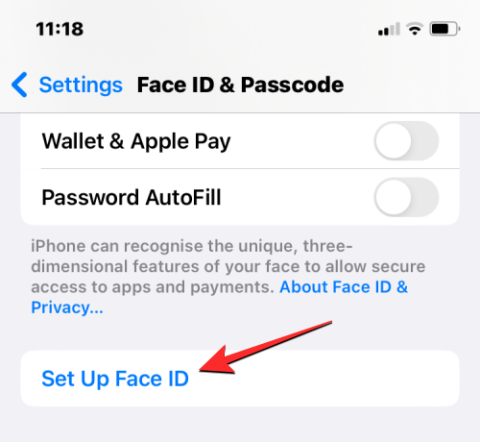
如果您擁有 iPhone X 或更新的設備,那麼使用 Face ID 即可輕鬆解鎖手機,因為只需看一眼您的設備即可將其從鎖定狀態喚醒。Apple 的面部識別技術不僅可以幫助您解鎖 iPhone,還可以使用它來驗證付款、批准下載以及解鎖設備上安裝的應用程序。
如果您在最近更新後無法使用面容 ID 解鎖您的 iPhone,或者很難再次設置它,那麼以下帖子應該可以幫助您修復該問題。
為什麼 iPhone 更新 iOS 後 Face ID 無法使用?
如果設置正確,Face ID 應該可以在您的 iPhone 上正常工作。如果您最近安裝了新的 iOS 更新,Face ID 最初可能無法工作。這是因為,在更新到新的 iOS 版本時,您的 iPhone 會在安裝後重新啟動,並要求您輸入設備密碼而不是 Face ID。重啟後輸入設備密碼後,您將可以使用 Face ID 進行後續解鎖,直到再次重啟手機。
如果您在 iOS 更新後輸入設備密碼,並且在嘗試解鎖 iPhone 時面容 ID 無法檢測到您的臉部,則可能是由於以下原因造成的:
最近有幾位用戶報告稱,他們的 iPhone 在更新到 iOS 15.7.1 後就停止使用 Face ID 解鎖,而 iOS 15.7.1 是早些時候作為候選版本發布的。然而,這不僅限於 iOS 15,因為將設備更新到 iOS 16 的用戶也抱怨他們無法使用 Face ID 解鎖手機。
相關: 照片剪切功能在 iPhone 上不起作用?[使固定]
如何修復 iPhone 更新 iOS 後 Face ID 無法使用的問題
如果您將 iPhone 更新到新的 iOS 版本後無法使用面容 ID,那麼以下修復應該可以幫助您恢復使用它。
修復#1:檢查您的 iPhone 上是否設置了 Face ID
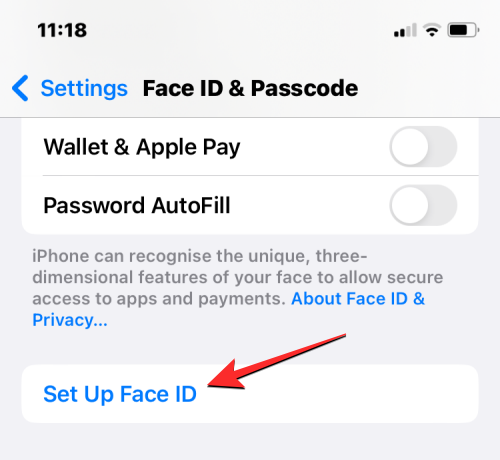
要使用人臉解鎖 iPhone,必須在您的設備上設置面容 ID。如果您尚未在 iPhone 上設置 Face ID,可以前往“設置” > “Face ID 和密碼” > “設置 Face ID”,然後按照屏幕上提供的說明掃描您的面部。這應該會在您的 iPhone 上啟用 Face ID,您可以隨時使用它來解鎖您的設備。
如果面容 ID 已設置但尚未啟用來解鎖您的 iPhone,您可以在面容 ID 和密碼屏幕內 打開iPhone 解鎖開關。
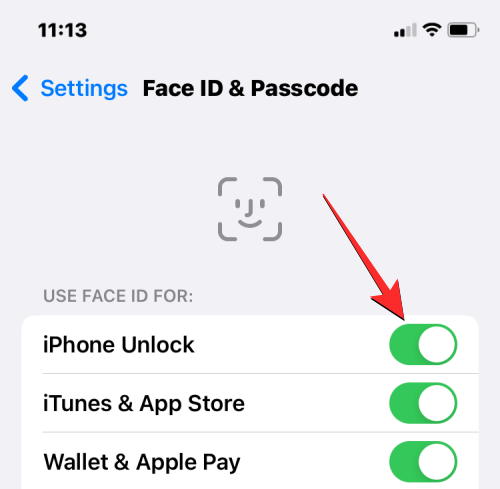
相關: 深度效果在 iPhone 上的 iOS 16 上不起作用?7 種修復方法
修復#2:了解 Face ID 何時以及如何工作
設置完成後,iPhone 上的面容 ID 應該可以完美地解鎖您的設備、下載應用程序和進行交易。不過,當您無法使用 Face ID 時,需要注意以下幾點:
如果您在上述任一情況下無法使用面容 ID,我們建議您輸入設備密碼並再次鎖定 iPhone,看看面容 ID 是否正常工作。
相關: 點擊喚醒功能在 iPhone 13 或 iOS 15 上不起作用?怎麼修
修復#3:重新啟動 iPhone
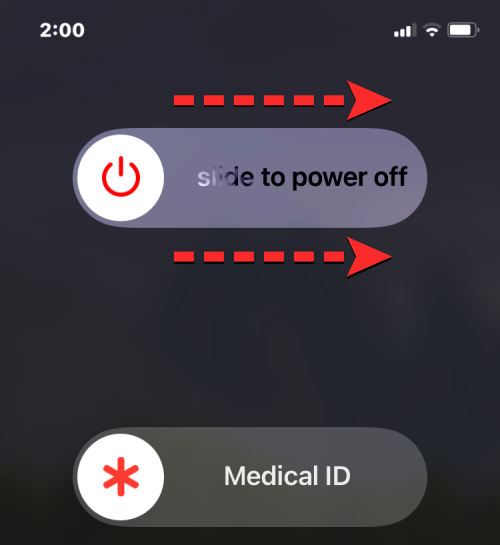
有時,系統中的錯誤可能會阻止您的 iPhone 使用原深感攝像頭或其任何相關傳感器。如果您無法使用面容 ID 解鎖設備,請先按住側面按鈕和任意一個音量按鈕,直到出現關機滑塊,然後重新啟動設備。當此滑塊出現時,將其拖動到右側即可關閉 iPhone。
現在,等待 30 秒,讓您的 iPhone 完全關閉。之後,按住側面按鈕,直到出現 Apple 徽標。當您的 iPhone 啟動時,在第一次解鎖嘗試時輸入您的設備密碼,然後檢查面容 ID 是否有效。
您還可以使用 iOS 設置重新啟動 iPhone,方法是轉至“設置” > “常規” > “關機”,然後將關閉電源滑塊拖動到右側。
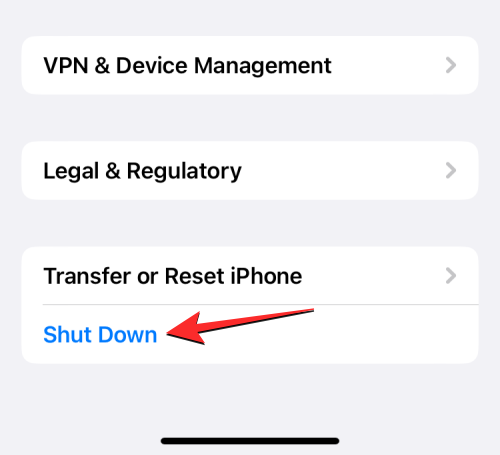
修復 #4:將您的設備更新到最新的 iOS
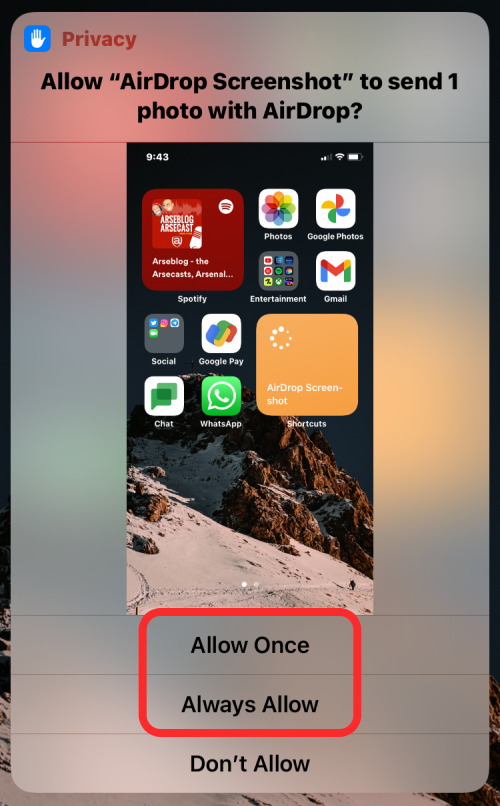
如上所述,許多用戶的 iPhone 更新到新的 iOS 版本後,Face ID 就停止工作了。最新的報告來自將 iPhone更新到 iOS 15.7.1 的用戶,因為安裝更新後 Face ID 突然停止工作。有類似的報告稱用戶在更新到 iOS 16 後遇到了Face ID 問題。
由於這似乎是一個普遍存在的問題,因此 Apple 可能已經註意到它,如果是這樣,可能會發布更新以在另一個更新中修復此問題。您可以前往“設置” > “通用” > “軟件更新”並檢查新更新,將設備更新到較新的 iOS 版本。如果有可用更新,請點擊“下載並安裝”以將您的 iPhone 更新到最新版本。
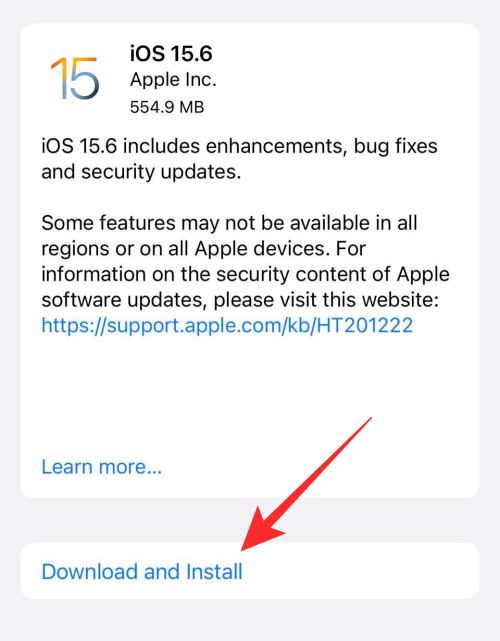
修復 #5:為 iOS 上的應用程序和服務啟用 Face ID
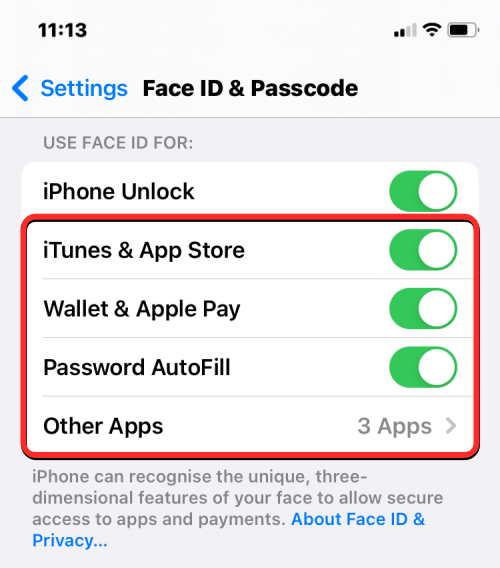
雖然 Face ID 主要用於解鎖您的設備,但您也可以在 iPhone 上的其他地方使用它。如果您之前使用Face ID 來驗證App Store 中的應用購買、使用Apple Pay 和電子錢包進行交易、打開應用程序以及自動填充密碼,但您無法再執行這些操作,則可以在iPhone 設置中再次為此類服務啟用Face ID 。
要為應用程序和服務啟用面容 ID,請轉至“設置” > “面容 ID 和密碼”,然後打開“將面容 ID 用於:”部分下列出的開關。這將立即為所選服務啟用 Face ID 身份驗證,這意味著您可以使用您的面部在所選服務中執行相關操作。
修復 #6:為 Face ID 設置替代外觀
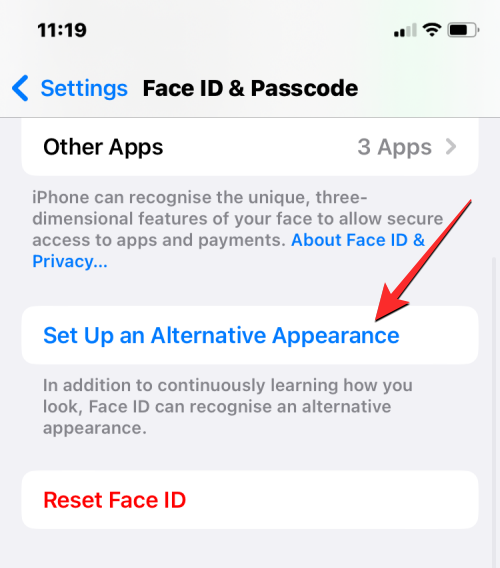
只要您臉部的某些元素保持不變,原深感攝像頭就能夠驗證您的臉部以解鎖 iPhone。如果您最近開始戴眼鏡或修剪鬍鬚,您的 iPhone 將很難檢測到您的臉部。在這種情況下,我們建議為 Face ID 設置替代外觀,以便您的 iPhone 通過新舊外觀來驗證您的身份。
要設置 Face ID 的替代外觀,請轉到“設置” > “Face ID 和密碼”,然後點擊“設置替代外觀”。然後,您可以按照屏幕上的說明,按照與首次在 iPhone 上設置 Face ID 時相同的方式設置新外觀。
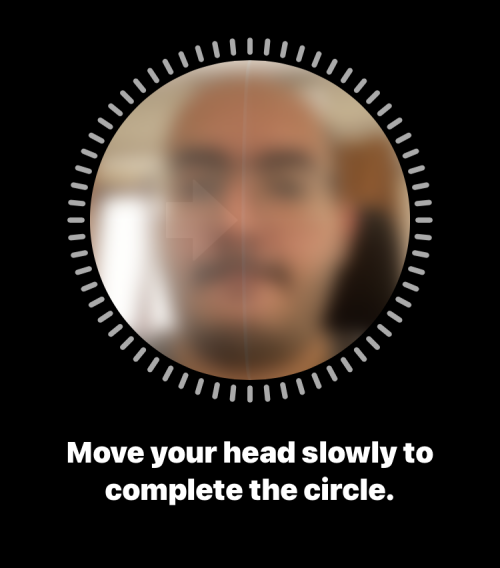
如果您的面部外觀在 iOS 版本之間發生了變化,那麼此步驟可能會幫助您設備的機器學習更輕鬆地識別您的面部。
修復#7:刪除任何阻擋 iPhone Face ID 傳感器的東西
您的 Face ID 傳感器位於 iPhone 顯示屏的頂部;因此,為了檢測到您的臉部,您必須確保您的臉部和手機原深感攝像頭之間的視野沒有任何障礙。如果前置攝像頭和其他傳感器髒了,Face ID 將無法檢測到您的臉部,從而阻止您解鎖 iPhone。
如果您的 iPhone 顯示屏被屏幕保護膜覆蓋,隨著時間的推移,某些部分可能會被劃傷和弄髒,從而影響 Face ID。在這種情況下,我們建議您取下屏幕保護膜並用超細纖維布清潔傳感器上方的表面,以便能夠再次使用Face ID。
不僅是手機上的某些東西可能會遮擋 Face ID 的視野,而且你的外表本身也會被遮擋。如果您的臉部被帽子或口罩遮住,則需要將其摘下才能按原計劃使用 Face ID。Apple 為您提供了一種使用防護罩打開 iPhone 的替代方法,我們將在下一個修復中進一步解釋。
修復#8:使用 Apple Watch 解鎖 iPhone
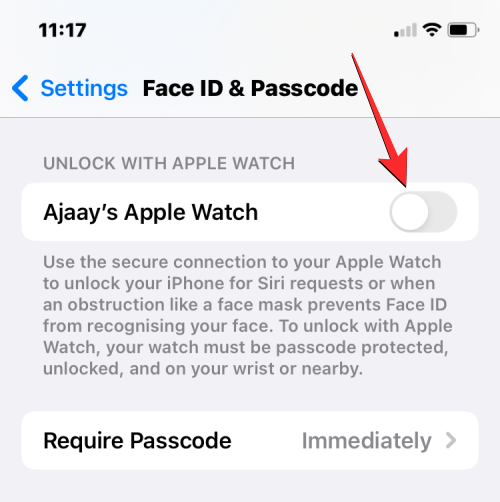
COVID-19 大流行導致許多人戴著防護口罩走出家門。然而,這阻止了用戶通過 iPhone 的鎖定屏幕,因為當你的臉部有東西擋住時,Face ID 將無法工作。如果您因佩戴口罩而無法使用 Face ID,則有一種更簡單的方法可以解鎖您的 iPhone,即使用 Apple Watch。
如果您將 Apple Watch 與 iPhone 一起使用,只要手腕上戴著 Apple Watch,就可以解鎖 iPhone。要使用 Apple Watch 設置解鎖,您需要確保您的 iPhone 和 Apple Watch 都使用同一 Apple ID 登錄。準備就緒後,前往“設置” > “面容 ID 和密碼”,然後打開屏幕上的“使用 Apple Watch 解鎖”開關。您可能需要很快在另一個提示中確認此操作,之後只要您帶著 Apple Watch,您就可以戴著面罩解鎖 iPhone。
修復 #9:重置 iPhone 上的 Face ID
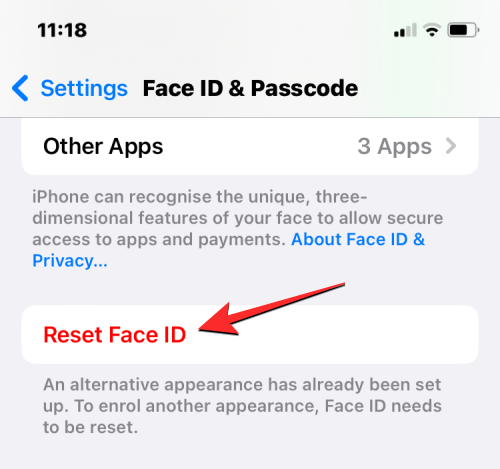
如果上述修復方法均對您不起作用,您可以嘗試在設備上重置 Face ID。此操作將從您的 iPhone 中刪除所有已保存的面孔,以便您可以添加新面孔。當軟件中存在錯誤導致面容 ID 無法使用您舊的面部掃描來檢測您的身份時,這可能會有所幫助。
要首先重置您的面容 ID,請轉至“設置” > “面容 ID 和密碼”,然後點擊“重置面容 ID”。
iPhone 重新啟動後,再次轉到“設置” > “面容 ID 和密碼”,然後按照修復 #1 中的相同方式設置面容 ID。
修復 #10:重置 iPhone 上的所有設置
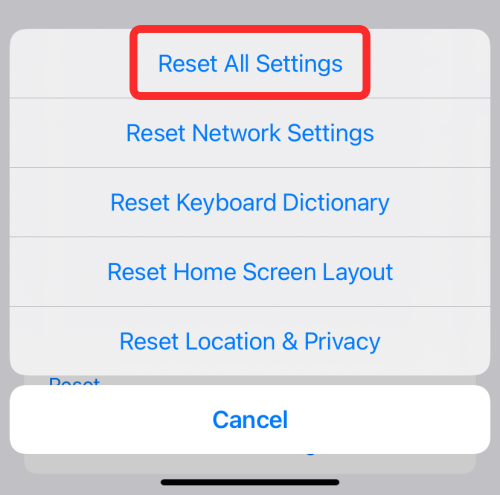
如果重置 Face ID 未能成功使 Face ID 再次工作,那麼您可以嘗試重置 iPhone 的整個設置配置,作為最後的手段。我們建議您僅在嘗試上面列出的所有修復後才執行此步驟,因為此操作最終將刪除您設備的所有設置,包括Wi-Fi 和藍牙連接、主屏幕和鎖定屏幕佈局、應用程序權限和其他首選項您可能已經在 iOS 上設置了。
如果您希望執行設置重置,可以轉至“設置” > “常規” > “傳輸或重置 iPhone” > “重置”,然後從選項列表中 選擇“重置所有設置” 。
設備重新啟動後,您可以按照修復 #1 中說明的步驟再次將 iPhone 上的 Face ID 設置為新設備。
修復 #11:聯繫 Apple 支持
如果在執行上述所有修復後,Face ID 無法在 iPhone 上運行,那麼您遇到的問題可能是由於設備內部的硬件故障造成的。如果您最近掉落了 iPhone,原深感攝像頭或相關傳感器可能會在跌落過程中受到撞擊。由於這些傳感器非常脆弱,位置的輕微變化可能會導致連接鬆動或在此過程中損壞。
對於某些用戶 ( 1,2,3 ),即使設備沒有物理損壞,其 iPhone 上的 Face ID硬件也會損壞。在這種情況下,Apple 將提供維修或更換設備上的 Face ID 傳感器的服務,如果不起作用,只要您的設備在 Apple Care 保障範圍內,他們就會為您提供新 iPhone。
如果上述修復均無法解決您的 Face ID 問題,您可以將 iPhone 帶到 Apple 服務中心檢查問題所在並進行修復。
關於修復 Face ID 在 iPhone 上無法使用的問題,您需要了解的就是這些。
有關的
解决苹果iPhone或iPad屏幕看起来放大且使用困难的问题,因为iPhone卡在缩放问题上。
学习如何通过本教程访问Apple iPad上的SIM卡。
在此帖子中,我们讨论如何解决Apple iPhone中地图导航和GPS功能无法正常工作的常见问题。
iOS 16 照片摳圖不起作用?了解如何透過 8 種方法修復這個問題,從確保設備和文件格式兼容性開始。
厭倦了拍照時的快門噪音?您可以使用以下 6 種簡單方法來關閉 iPhone 上的相機聲音。
了解如何將“照片”同步到iPhone的最新方法,確保您的照片安全有序。
使用 iPhone 上的 NFC 標籤以無線方式輕鬆傳輸數據。了解如何使用 NFC 標籤讀取器和 NFC 標籤寫入器。
離開家庭共享並獨自一人。了解如何在 iPhone、iPad 和 Mac 上的「家人共享」中離開或刪除某人。
解決使用 Microsoft Authenticator 應用程式時遇到的問題,包括生成雙因素身份驗證代碼的故障,提供有效的解決方案。
了解您的 iPhone 如何收集分析資料,以及如何停用這些功能以保護您的隱私。






